Hoe een iPhone-sms naar uw computer te back-uppen
In tegenstelling tot e-mails die in de cloud worden opgeslagen, worden SMS-berichten op uw telefoon opgeslagen en als er iets gebeurt met uw telefoon, zult u uw kostbare sms'en nooit meer zien. Omdat iOS zo'n gesloten systeem is, kun je geen app vinden die een back-up kan maken van verwijderde sms-berichten en deze kan herstellen.
Vandaag gaan we u laten zien hoe u veilig uw iPhone-gegevens kunt back-uppen en vervolgens het speciale bestand kunt vinden waar al uw iPhone-sms-gegevens worden bewaard. Met dit bestand kunt u een kopie op een veiliger plaats bewaren of bekijk de SMS's in het bestand via een website.
Goede iPhone-back-up met iTunes
Zoals je misschien weet, kun je een back-up maken van je iPhone met iCloud. Als u dit doet, wordt het bestand dat u wilt extraheren echter niet opgeslagen op uw computer.
De eerste stap is ervoor te zorgen dat er een back-up van je iPhone wordt gemaakt 'Deze computer'. Als er eerder een back-up was gemaakt naar iCloud, verander dan de optie naar 'Deze computer' en druk op de Nu backuppen knop.

Zodra de back-up is voltooid, laten we u zien hoe u kunt zoeken naar het iPhone SMS-gegevensbestand.
Het iPhone SMS-back-upbestand zoeken
Zodra de back-up op uw computer is opgeslagen. Je zult moeten zoeken naar het bestand met de naam 3d0d7e5fb2ce288813306e4d4636395e047a3d28. Het bestand moet zich bevinden in de volgende paden, gebaseerd op de versie van het besturingssysteem.
Windows XP of lager
Het bestand zou moeten zijn op: OS-harde schijf> Documenten en instellingen> [uw gebruikersnaam]> Toepassingsgegevens> Apple Computer> MobileSync> Back-up.
Windows 7 of 8
Het bestand zou moeten zijn op: OS harde schijf> Gebruikers> [uw gebruikersnaam]> AppData> Roaming> Apple Computer> MobileSync> Back-up.
Mac OS X
Het bestand zou moeten zijn op: Gebruiker> Bibliotheek> Toepassingsondersteuning> MobileSync> Back-up.
Binnen dit Back-upmap, je hebt een of meer mappen met namen en willekeurige nummers. Kies de meest recent gewijzigde map.
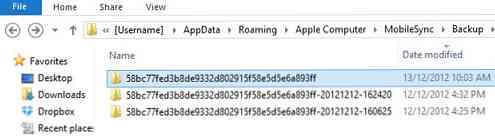
In die map kun je vinden 3d0d7e5fb2ce288813306e4d4636395e047a3d28 waar u vervolgens kunt kopiëren en ergens anders kunt opslaan voor bewaring.
Bekijken van het SMS-back-upbestand
Met dit SMS-bestand kunt u naar deze website gaan waar u uw bestand kunt uploaden en kunt kiezen om het te exporteren Microsoft Office Excel, HTML of PDF. Zodra het bestand is geüpload en geëxporteerd, kunt u dit doen bekijk alle sms'en die je hebt verzonden.
De sms-berichten verschijnen als een lijst met het contactnummer en het verzonden of ontvangen bericht. De lijst is in aflopende volgorde gerangschikt op basis van de datum en tijd van het bericht.

Conclusie
Dus wat er ook met uw iPhone gebeurt, uw waardevolle berichten worden op een veilige plek bewaard. Het overschrijven van een nieuwere back-up met het oudere SMS-gegevensbestand zal echter resulteren in een beschadigd back-upbestand, waarbij iTunes u niet toestaat te herstellen vanaf een back-up..




